Reklama
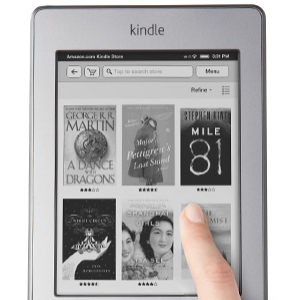 Všetci sme tam boli - surfujete po internete a nájdete skvelý článok, ktorý by ste si chceli prečítať. Ale je toho veľa, čo musíte urobiť, a vy viete, že by ste nemali mať čas si ich prečítať hneď teraz. Takže sa rozhodnete uložiť ju do záložiek a prečítať si ju neskôr. Keď to uložíte, uvedomíte si, že sú k dispozícii aj všetky ostatné články, ktoré ste chceli prečítať a ktoré ste nikdy nesledovali. Čoskoro ste zhromaždili toľko článkov na čítanie, že sa cítite ohromení a nikdy sa k nim nedostanete. Nie je to tak, že už nie sú zaujímavé, jednoducho nie sú v správnej forme. Niekedy môže byť únavné len čítanie článkov na obrazovke počítača.
Všetci sme tam boli - surfujete po internete a nájdete skvelý článok, ktorý by ste si chceli prečítať. Ale je toho veľa, čo musíte urobiť, a vy viete, že by ste nemali mať čas si ich prečítať hneď teraz. Takže sa rozhodnete uložiť ju do záložiek a prečítať si ju neskôr. Keď to uložíte, uvedomíte si, že sú k dispozícii aj všetky ostatné články, ktoré ste chceli prečítať a ktoré ste nikdy nesledovali. Čoskoro ste zhromaždili toľko článkov na čítanie, že sa cítite ohromení a nikdy sa k nim nedostanete. Nie je to tak, že už nie sú zaujímavé, jednoducho nie sú v správnej forme. Niekedy môže byť únavné len čítanie článkov na obrazovke počítača.
Služby ako Evernote 5 skvelých funkcií, ktoré dokazujú, že Evernote je stále služba typu Kick-AssVzhľadom na to, že celá obruč obklopuje Disk Google a všetci, ktorí idú po Dropboxe, si myslím, že jedna ďalšia služba sa veľmi zanedbáva - Evernote. Naše pokrytie Evernote bolo dosť povrchné neskoro, a ja ... Čítaj viac môže byť užitočné uložiť webové články na čítanie neskôr. Ale čo ľudia, ako som ja, ktorí okrem prenosného počítača a počítača typu „non tablet“ nemajú žiadne mobilné zariadenia s prístupom na internet? Osobne nemám smartphone alebo iPad na prehliadanie mojich „prečítaných“ článkov. A priznajme si to, čítanie skutočných webových článkov na zariadení Kindle Touch nevyzerá tak dobre. K dispozícii je režim článkov, čítanie webových článkov však opäť funguje, iba ak ste pripojení k sieti Wi-Fi.
Uisťujeme vás, že bez ohľadu na to, aké je vaše dilema pri čítaní článkov, ktoré ste si neskôr uložili, existuje riešenie - v skutočnosti existuje viac ako jedno riešenie.
Nastavenie vášho Kindle na bezdrôtové doručenie
Predtým, ako preskúmate trasy k získaniu odkladaného čítania, musíte sa oboznámiť s niekoľkými krokmi pri príprave svojho Kindle na bezdrôtové doručenie. Pretože úprimne povedané, kto chce ukladať články do svojho počítača a potom ich odovzdať do Kindle prostredníctvom pripojeného USB - to je „stará škola“.
Najprv sa prihláste do svojho účtu Amazon. V rozbaľovacej ponuke vášho osobného účtu kliknite na možnosť „Spravujte svoje Kindle.”

Na bočnom paneli sa zobrazí časť s názvom „Váš účet Kindle“, Ktorý obsahuje dve stránky, o ktorých musíte vedieť - Spravujte svoje zariadenia a Nastavenia osobného dokumentu. Po kliknutí na tlačidlo „Spravujte svoje zariadenia“Uvidíte, že máte konkrétnu e-mailovú adresu spoločnosti Kindle. Majte na pamäti, že je to špecifické pre vás a malo by nie zdieľať s kýmkoľvek.
Na „Nastavenia osobného dokumentu“Si ju môžete prispôsobiť podľa svojich predstáv. V spodnej časti je časť s názvom „Zoznam schválených e-mailových osobných dokumentov“- je dôležité si všimnúť miesto pre ľahký prístup neskôr, keď sa budete zaoberať rôznymi službami.

Je dôležité vedieť, že iba bezplatné siete Wi-Fi dostávajú doručenie zdarma. Kindles with 3G, ako sú Kindle 1, Kindle 2, Kindle DX, Kindle 3 3G, Kindle Keyboard 3G a Kindle Touch 3G sú všetky poplatky Amazonu účtované malými poplatkami za doručenie cez 3G vždy, keď Kindle nie je pripojené k Wi-Fi siete.
Viac informácií nájdete na Dokument Amazon týkajúci sa rôznych poplatkov za služby. Ak sa chcete vyhnúť poplatkom za siete 3G Kindles, môžete použiť „@ Free.kindle.com " možnosť e-mailu.
Metódy odosielania článkov do vášho Kindle
Existuje niekoľko metód, z ktorých si môžete vybrať pre posielanie článkov do svojho Kindle. Metóda, ktorú si vyberiete, závisí úplne od vašich preferencií. Väčšina služieb ponúka obidve tieto metódy, aj keď nájdete niektoré, ktoré ponúkajú iba jednu. Toto sú záložky a rozšírenia.
Bookmarklet, ak ešte neviete, majú oproti rozšíreniam prehliadača výhodu v tom, že majú väčšiu kompatibilitu a je možné synchronizovať medzi rôznymi typmi prehliadačov a rôznych počítačov XMarks Synchronizuje záložky a heslá medzi všetkými hlavnými prehliadačmi Čítaj viac pomocou služby ako Xmarks. Brožúry sú zvyčajne jednoduchšie a môžu im chýbať ďalšie funkcie, ktoré môžu byť v rozšíreniach.
Rozšírenia, ako už bolo uvedené, zvyčajne ponúkajú viac funkcií ako záložky, ale to úplne závisí od služby. Odporúčam používať rozšírenia vyvinuté priamo zo samotnej služby, ale existujú aj výnimky, ak rozšírenie vyvinuté treťou stranou je dôveryhodné a funguje dobre, ak nie lepšie ako oficiálne predĺženie zo strany service.
Každá služba vám poskytuje konkrétny e-mail na registráciu tejto služby na váš účet Kindle.
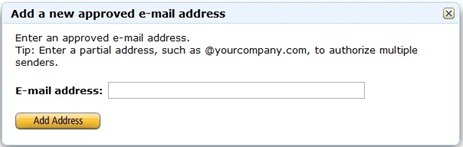
Službe alebo službám musíte poskytnúť aj svoju konkrétnu e-mailovú adresu Kindle. Nezabudnite, že ak túto e-mailovú adresu niekedy zmeníte, musíte ju zmeniť aj v rámci služby, aby ste mohli naďalej prijímať bezdrôtové dodávky.
Služby na výber
Existuje veľa služieb a aplikácií, ktoré sa zaoberajú zasielaním webových článkov na vaše Kindle, ale ja sa zameriam na niekoľko mojich obľúbených, s ktorými som mal veľký úspech. Tieto služby ponúkajú obidva spôsoby odosielania vašich článkov a sú tiež kompatibilné so všetkými hlavnými prehľadávačmi. Počiatočný proces nastavenia pre každú službu je veľmi blízko, takže akonáhle to urobíte, ostatné sú rovnako jednoduché, ak nie jednoduchšie.
Instapaper sa špecializuje na niekoľko vecí ako službu a integruje ich do zážitkov z čítania v Kindle. Instapaper je známy svojou jednoduchosťou pri čítaní článkov - žiadne fotografie, žiadne reklamy, iba obsah. Vďaka čiernobielej obrazovke Kindle nie sú obrázky často naozaj potrebné. Vďaka relatívne malej veľkosti obrazovky sa reklamy a fotografie môžu dostať do cesty tomu, čo skutočne chcete - obsahu.
Aby ste mohli používať Instapaper, musíte si najprv vytvoriť účet a rovnako ako všetky vyššie uvedené služby, Instapaper vám poskytuje špeciálnu e-mailovú adresu na registráciu do Amazon Kindle.
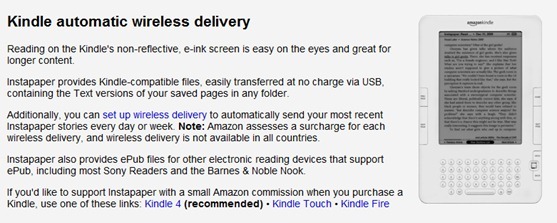
návod na nastavenie procesu posielanie článkov do Kindle je jednoduché, pretože Instapaper odvádza dobrú prácu pri vysvetľovaní toho, ako postupovať. Existuje niekoľko možností, ako často chcete dostávať nové doručenia z Instapaperu (denné alebo týždenné) a čas, kedy ich chcete dostávať. Je dôležité, aby ste si nastavili automatické odosielanie neprečítaných článkov do vášho Kindle. Ako bezplatný používateľ môžete dostávať 10 článkov za vydanie alebo si môžete službu kúpiť a za svoj problém dostať Kindle 50 kusov za vydanie.
Na posielanie článkov na Instapaper vo vašom webovom prehliadači môžete použiť rozšírenie tretej strany alebo bookmarklet k dispozícii na Instapaper.
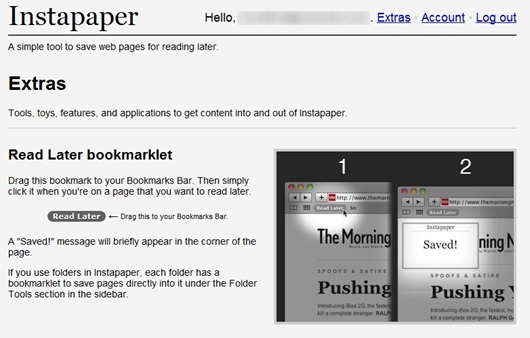
Pre Instapaper existuje veľa rozšírení tretích strán, takže nemôžem povedať, že sú všetky dobré, ale pomocou pokusu a omylu by ste mali nájsť riešenie, ktoré vyhovuje vášmu štýlu. Sú k dispozícii pre prehliadače Chrome, Firefox, Safari a Opera. Osobne používam InstaChrome pretože som si istý, že ste to uhádli, s prehliadačom Chrome funguje veľmi dobre.
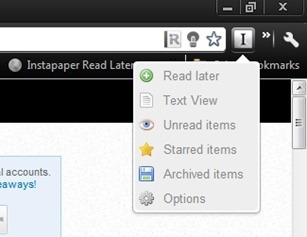
Po prijatí vydania Instapaper budete môcť prehľadávať všetky svoje články v dvoch rôznych pohľadoch, ktoré sa veľmi dobre integrujú do rozhrania Kindle.

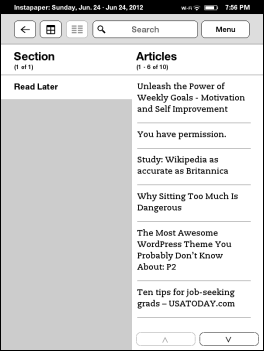
Čítanie článkov poslaných z Instapaper na vašom Kindle je skvelé. Bez akýchkoľvek textových reklám alebo fotografických reklám, ale tiež bez fotografií z článku. Z väčšej časti je to v poriadku, ale čo články „ako na to“, ako je tento, ktoré sa spoliehajú na fotografie, ktoré vysvetľujú, ako veci fungujú? Môže byť ťažké ich sledovať a zistil som, že sa vraciam k článku online a čítam ho na svojom notebooku, čo je trochu kontraproduktívne. Riešením tohto problému sú ďalšie dve služby.
Tip pre profesionálov: Ak by ste chceli archivovať a uložiť prečítaný článok na neskôr, existuje proces IFTTT posiela príspevky, ktoré sa páčili v Instapaper, spoločnosti Evernote. Toto je veľmi užitočné, ak by ste sa chceli dozvedieť o článku neskôr na akomkoľvek inom zariadení, ktoré vlastníte.
Čitateľnosť [Zlomená adresa URL bola odstránená]
Čitateľnosť je ďalšou vynikajúcou službou na ukladanie článkov z webu a nedávno som tiež zistila, že posiela články do Kindle. Ako som už spomenul, program Readability tiež zobrazuje obrázky v článkoch, ktoré odosiela, rovnakým spôsobom, ako sa zobrazujú v pôvodnom webovom článku.
Po vytvorení účtu čitateľnosti si pozrite stránku stránku s nastaveniami účtu a postupujte podľa pokynov, aby ste nastavili odosielanie článkov do vášho Kindle. Čitateľnosť ponúka funkciu odosielania denného prehľadu všetkých vašich odoslaných článkov vo vhodnom čase pre vás každý deň.
Ak to chcete vyskúšať okamžite, umožňuje vám to možnosť v dolnej časti stránky s nastaveniami účtu poslať prehľad okamžite namiesto toho, aby ste čakali na čas, ktorý ste si vybrali na prijímanie svojho denného času digest.
Čitateľnosť ponúka viacero záložiek [Zlomená adresa URL odstránená] a rozšírenie prehliadača [Zlomená adresa URL odstránená] pre prehliadače Chrome, Firefox, Safari a IE9.
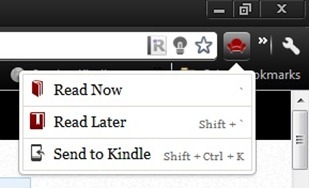
Knižnica, ktorú chcete použiť na zasielanie článkov do svojho počítača Kindle, je nazvaná „Pošli Kindle. " Ďalšie dve záložky sú „Prečítajte si teraz“A„Prečítajte si neskôr. " Všetky tri z týchto možností sú kombinované v rozšírení prehliadača Readability.

Klip.me ponúka niekoľko nástrojov, jedným z nich je schopnosť odosielať webové články do vášho Kindle. Na tento účel používa rozšírenia prehľadávača (k dispozícii pre chróm a Safari) a záložku, ktorá je kompatibilná so všetkými hlavnými prehliadačmi - Firefox, Chrome, Opera, Safari a IE9. Po nainštalovaní rozšírenia sa automaticky otvorí stránka nastavení. Ak chcete prejsť na túto stránku prostredníctvom záložiek, napíšte klip.me na paneli s adresou prehliadača (alebo stačí kliknúť na poskytnutý odkaz) a potom na záložku. Stránka s nastaveniami sa automaticky otvorí. Ak chcete získať prístup k stránke nastavení z rozšírenia prehľadávača, kliknite pravým tlačidlom myši na rozšírenie a vyberte možnosť „Možnosti".
Stránka nastavení, rovnako ako ostatné služby, vám poskytuje prostriedky na pridanie e-mailovej adresy Kindle a zobrazenie e-mailovej adresy Klip.me, ktorú môžete pridať do svojho schváleného zoznamu na svojom účte Kindle. Existujú začiarkavacie políčka, ktoré poskytujú možnosti, ako je odosielanie jedným kliknutím, udržiavanie obrázkov s článkom a zväčšenie rozstupov odsekov.
Môžete sa tiež prihlásiť pomocou svojho účtu Google a uložiť svoje orezané webové články do svojho účtu Klip.me v cloude. Ak sa prihlásite, je tu tiež začiarkavacie políčko, ktoré používateľom v Číne umožní prepínať medzi „Veľký Firewall, “Ako na to odkazuje Klip.me.
záver
Teraz máte prostriedky na posielanie článkov, na ktoré ste narazili pri prehľadávaní Internetu na vašom Kindle. Ak máte akékoľvek otázky, radi vám odpovieme v komentároch nižšie. Používate na posielanie webových článkov do svojho Kindle nejaké iné služby? Chceli by sme sa o nich dozvedieť! Ako si myslíte, že to ovplyvní vaše celkové online a Kindle skúsenosti?
Máte problémy so správou všetkých svojich elektronických kníh v počítači? Nehľadajte ďalej ako nášho sprievodcu, Otvorená kniha: Správa vašich elektronických kníh pomocou kalibra Používateľská príručka k Správcovi elektronických kníh CaliberĽahko spravujte, prevádzajte a prenášajte svoje knihy pomocou programu Caliber, švajčiarskeho noža softvéru elektronickej knihy a rôznych súvisiacich programov. Čítaj viac .
Obrázok Kredit: FreeDigitalPhotos.net
Aaron je absolventom veterinárneho asistenta so zameraním na divú zver a technológie. Rád sa venuje poznávaniu prírody a fotografovaniu. Keď nepíše alebo sa oddáva technologickým nálezom v interweboch, nájde ho bombardovanie na svahu na kopci. Prečítajte si viac o Aaronovi na jeho osobnej webovej stránke.
